一.安装JDK
安装JDK 选择安装目录 安装过程中会出现两次 安装提示 。第一次是安装 jdk ,第二次是安装 jre 。建议两个都安装在同一个java文件夹中的不同文件夹中。(不能都安装在java文件夹的根目录下,jdk和jre安装在同一文件夹会出错)
如下图所示
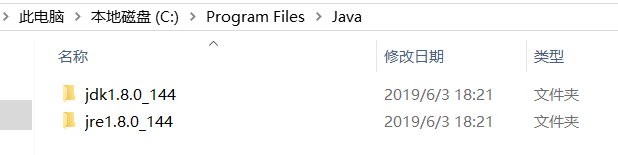
1:安装jdk 随意选择目录 只需把默认安装目录 \java 之前的目录修改即可
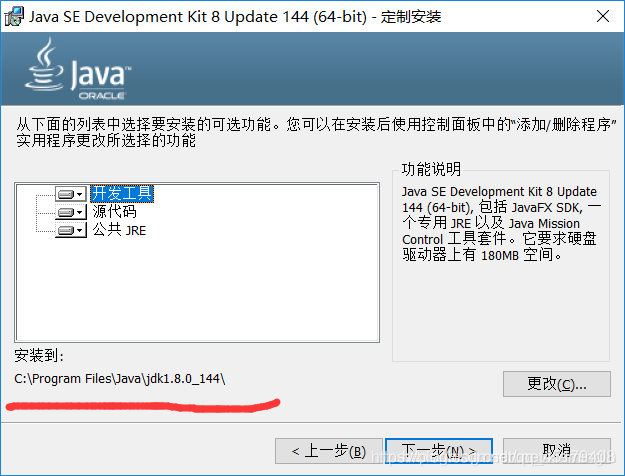
2:安装jre→更改→ \java 之前目录和安装 jdk 目录相同即可
注:若无安装目录要求,可全默认设置。无需做任何修改,两次均直接点下一步。
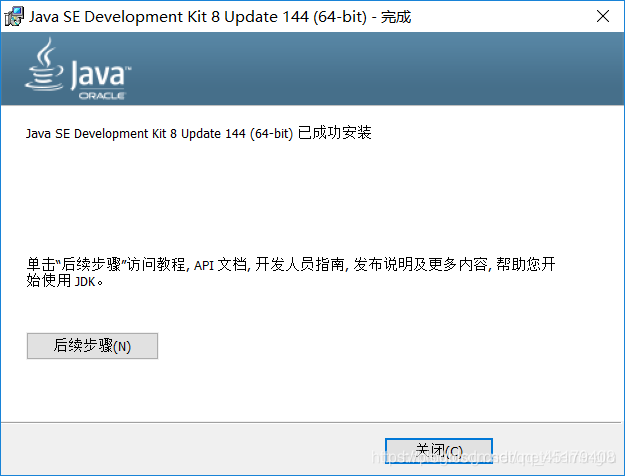
二.环境配置
1、点进我的电脑(Win为10此电脑),右键这台电脑,单击属性
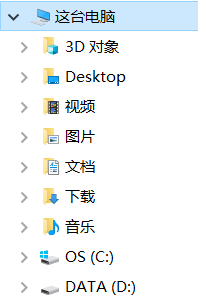
2、单击高级系统设置
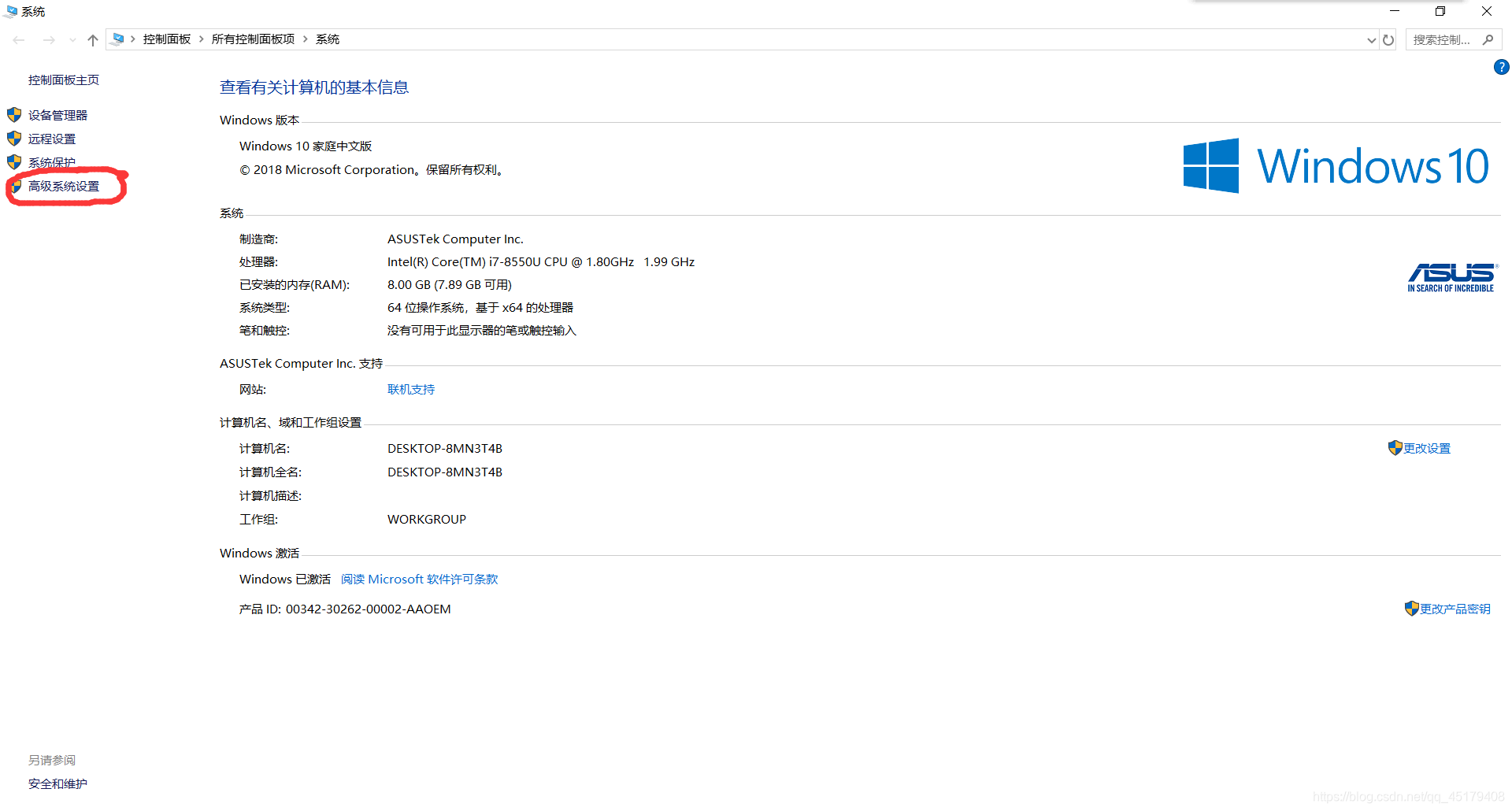
3、单击环境变量
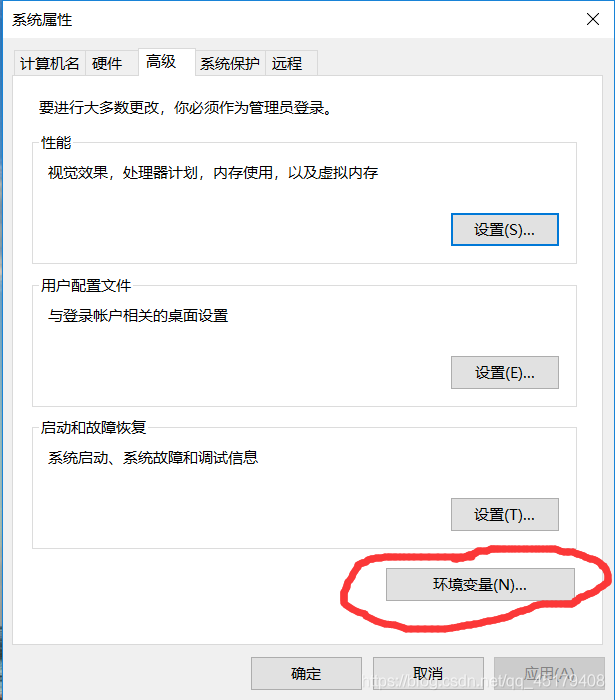
4、配置JAVA_HOME
(一) .单击新建(如果只有一个用户,系统变量和用户变量没有区别)
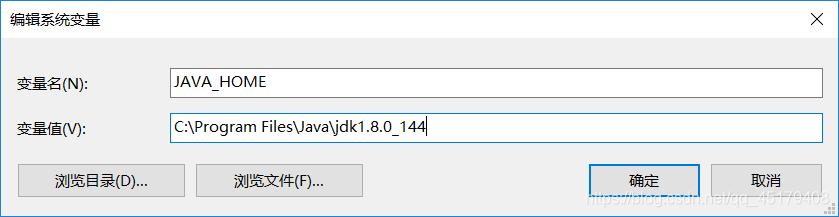
(二).找到jdk安装目录,双击方框中的文件夹
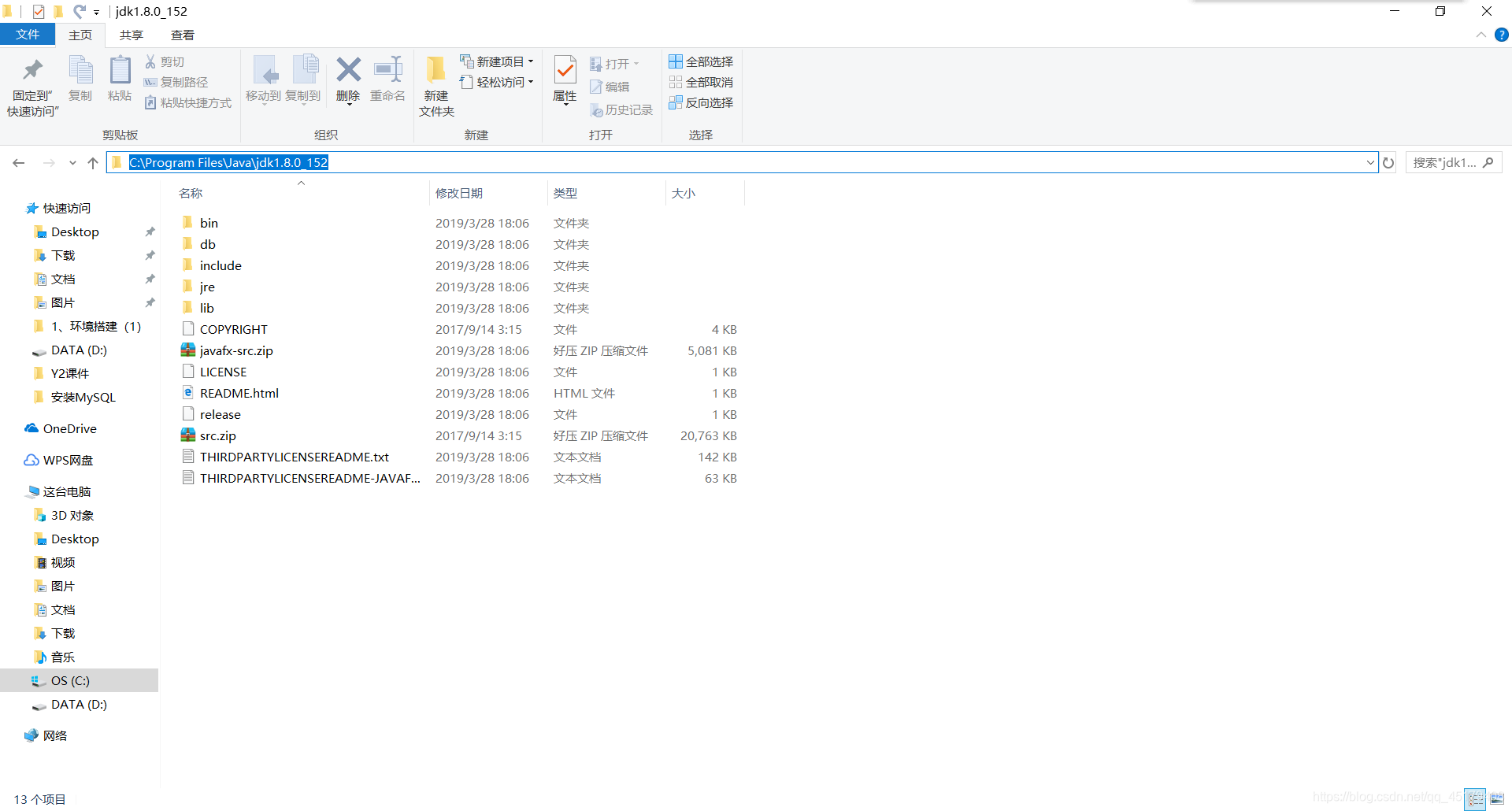
(三).点击确定
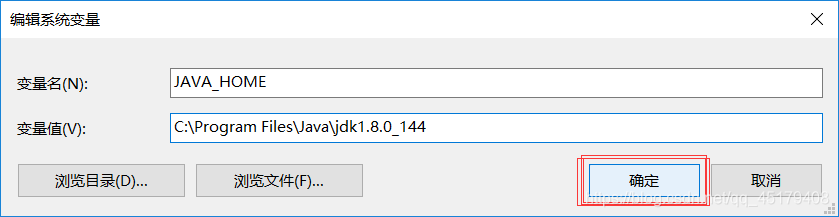
5、PATH配置
(一).寻找path变量,双击进入,并且点击编辑文本
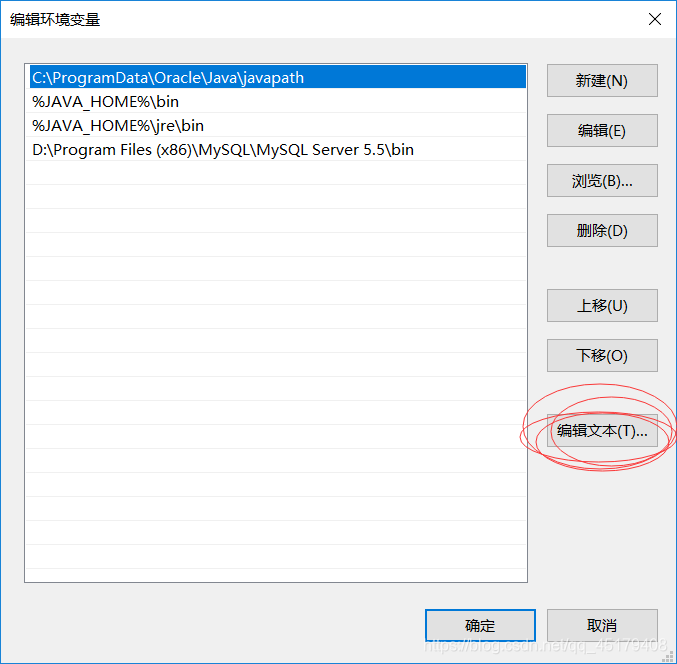
(二).在行首输入变量值
- %JAVA_HOME%\bin;*
“←” + “Home” 可快速切至行首,注意英文分号结尾
小注:我的电脑为C:\ProgramData\Oracle\Java\javapath;%JAVA_HOME%\bin;%JAVA_HOME%\jre\bin;D:\Program Files (x86)\MySQL\MySQL Server 5.5\bin
可根据参考
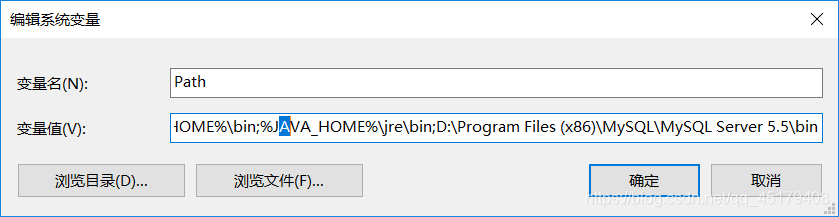
(三).单击确定
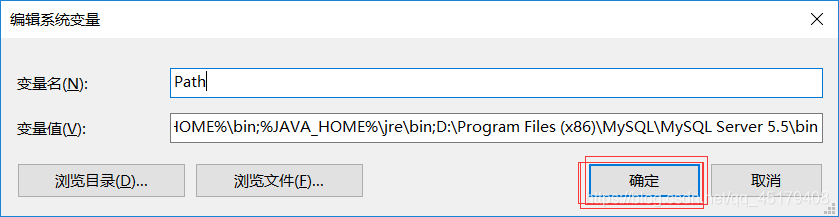
三.验证Java开发环境
win + R 打开运行命令窗口,输入cmd
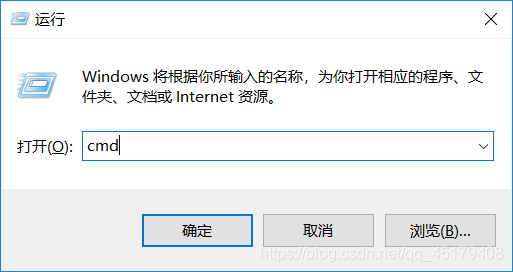
输入 java -version (java 和 -version 之间有空格)
若如图所示 显示版本信息 则说明安装和配置成功。
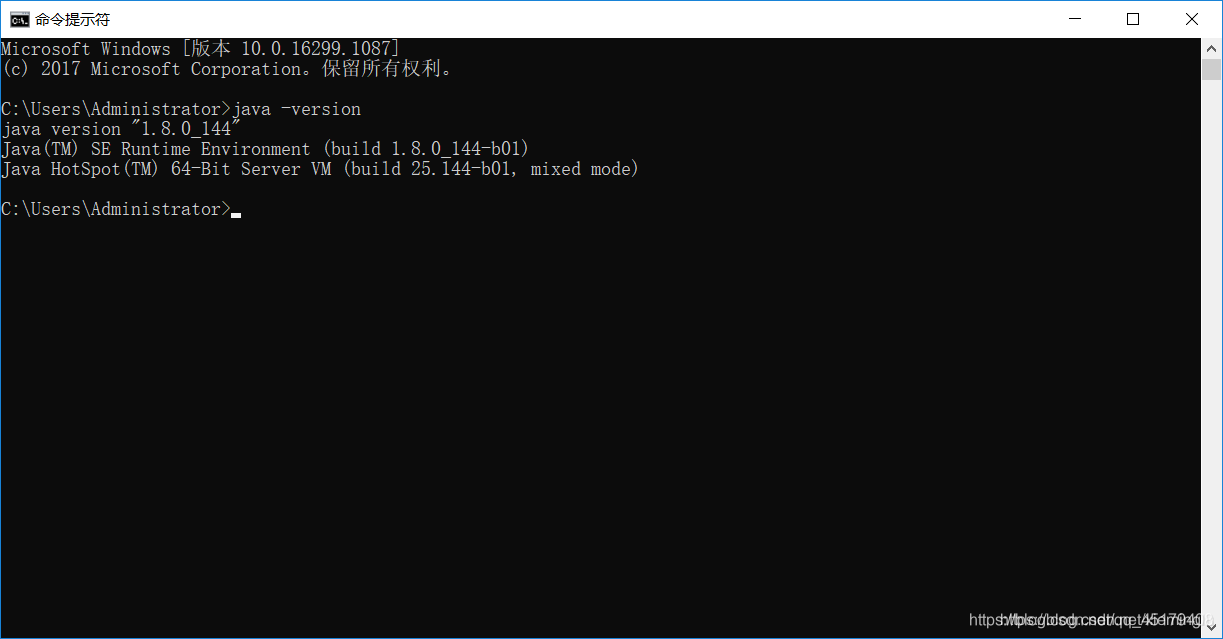







 本文详细介绍了如何安装JDK并进行环境配置,包括选择安装目录、配置JAVA_HOME和PATH环境变量,最后验证Java开发环境是否正确配置。
本文详细介绍了如何安装JDK并进行环境配置,包括选择安装目录、配置JAVA_HOME和PATH环境变量,最后验证Java开发环境是否正确配置。
















 2788
2788

 被折叠的 条评论
为什么被折叠?
被折叠的 条评论
为什么被折叠?








